Joplin: guarda notas personales de forma segura y tenlas sincronizadas entre dispositivos con esta aplicación OpenSource

Son muchas las alternativas software para tomar notas de las que podemos echar mano, ya que son un tipo de aplicaciones que con el paso de los años han ido ganando en importancia para muchos usuarios, más desde que la mayoría llevemos un dispositivo móvil constantemente en el bolsillo.
De este modo estas aplicaciones de toma de notas se han ido convirtiendo en básicas y muy útiles, ya que se encargan, de manera sencilla, de tareas tales como anotar listas, almacenar información importante, o sencillamente como recordatorio. Además muchas de estas soluciones pueden funcionar tanto en nuestros dispositivos móviles, como en entornos de sobremesa, lo que nos va a permitir mantener sincronizada toda la información que vayamos guardando en el programa como tal.
Este es el caso del que os vamos a hablar a continuación, Joplin, una aplicación de código abierto multiplataforma que está disponible para productos basados en iOS de Apple, Android, Windows, macOS y Linux. Una vez hayamos descargado e instalado esta propuesta en el correspondiente dispositivo o dispositivos donde la vayamos a usar, su interfaz principal está compuesta de tres secciones bien diferenciadas. En primer lugar, la parte de la izquierda se encarga de almacenar y dejarnos ver los cuadernos que vayamos creando con el paso del tiempo.
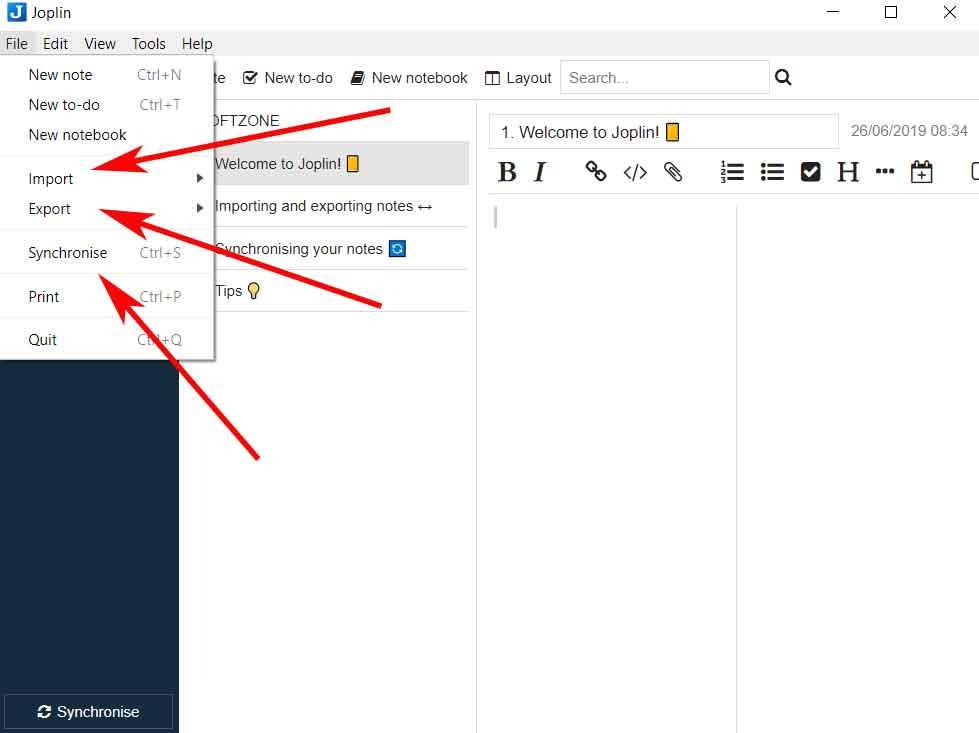
Al mismo tiempo en la barra central, además de varios apartados que se ponen a nuestra disposición a modo de ayuda, es donde se van guardando las diferentes notas que creamos, mientras que la sección de la derecha es donde creamos y editamos esas notas personales.
Por tanto para empezar a trabajar no tenemos más que pinchar en “New note” para crear un nuevo contenido de este tipo, o en “New to-do” para generar un listado de tareas pendientes, por ejemplo.
Cómo sacar el máximo provecho al software de notas, Joplin
Decir que todo aquello que vayamos creando aquí, se guarda de manera local en el propio dispositivo y todos los nuevos ficheros los tenemos a la vista en todo momento. Además el editor nos permite tratar con texto enriquecido y donde podemos añadir de manera adicional elementos como enlaces, imágenes, etiquetas, etc.
Al mismo tiempo, en el menú “File / Export”, tenemos la posibilidad de exportar todas nuestras notas a alguno de los formatos soportados como JEX, JSON, o PDF, entre otros; donde también encontramos una función para importar.
Pero claro, una de las características más interesantes que nos presenta Joplin, es la función de sincronización, ya que por ejemplo nos permite guardar los contenidos personales creados directamente en la cuenta de Dropbox, OneDrive, NextCloud o WebDav.
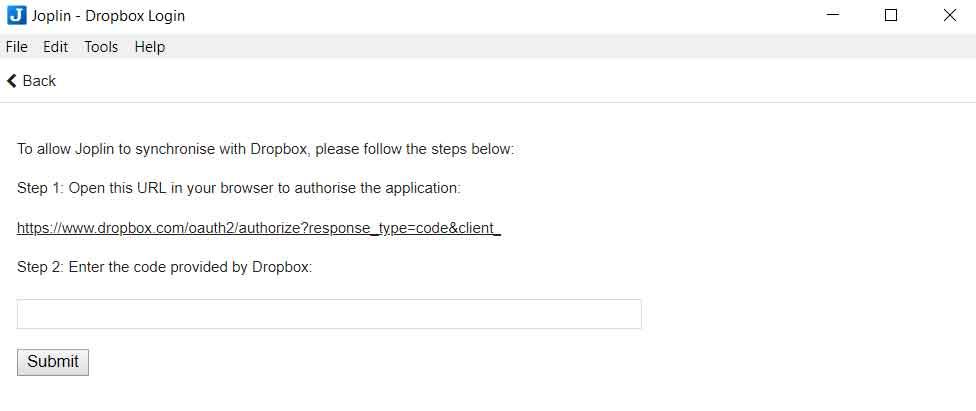
De esta manera más adelante lo que podremos hacer es acceder a esos contenidos desde cualquiera de nuestros dispositivos en los que tengamos instalada Joplin, además todo ello utilizando un cifrado de extremo a extremo para proteger los datos de accesos no autorizados.
Eso sí, de forma predeterminada el cifrado está desactivado, por lo que lo tendremos que configurar añadiendo una contraseña cuando configuremos la opción de sincronización para proteger los datos en el menú “File / Synchronise”.
https://www.softzone.es/2019/06/26/notas-seguras-sincronizadas-joplin/
Comentarios
Publicar un comentario